IIS10服务器安装SSL证书的图文教程
发布日期:2020-01-20本文主要介绍IIS10服务器安装SSL证书的教程。在安装之前,先要申请一张合适的SSL证书,可以在本站申请,都是大品牌,而且证书类型丰富,能满足不同类型网站的需求。
申请完成之后,用户将会收到SSL证书相关文件。将cer文件保存在需要安装的服务上。如果与申请证书的服务器不是同一台,证书文件可能无法导入。
1)打开IIS(Internet Information Services)管理器
选择需要制作证书的服务器,选择服务器证书选项,进入服务器证书界面

点击“完成证书申请…”,完成后续步骤。
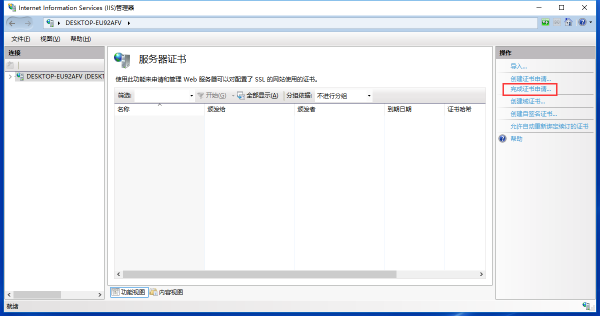
2)导入cer文件
在“完成证书申请”界面,选择cer文件并填写相关信息,点击确定。导入证书前建议将文件名改为你的域名。
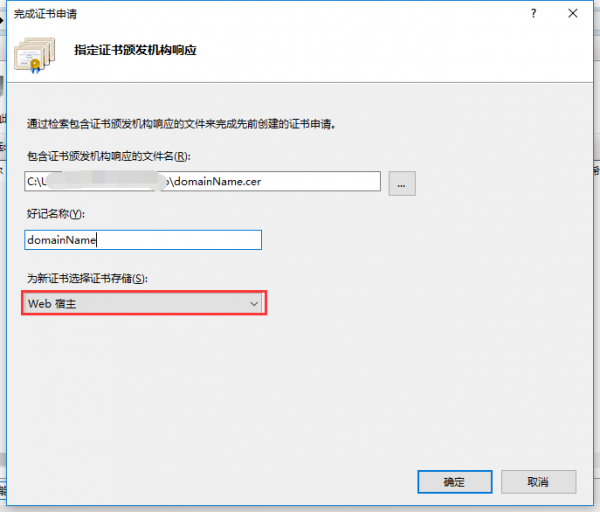
好记名称用来标识证书,可自行选择标识信息(如:网站名称,到期时间等)。
完成后可看到导入后的证书
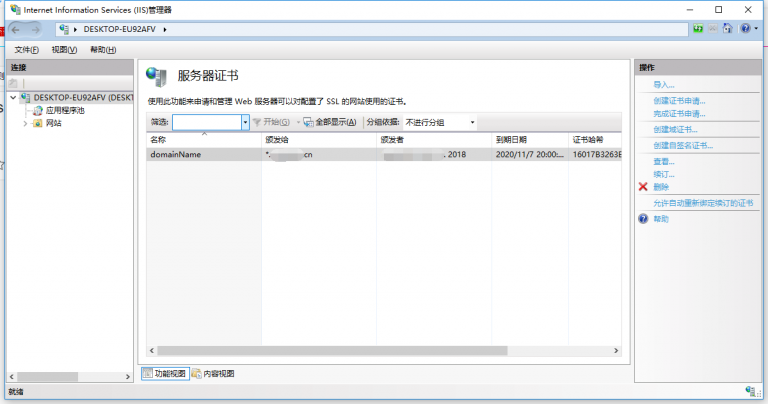
3)绑定证书
选择你的服务器-网站-要绑定证书的web网站,点击右边“绑定”进入绑定界面。
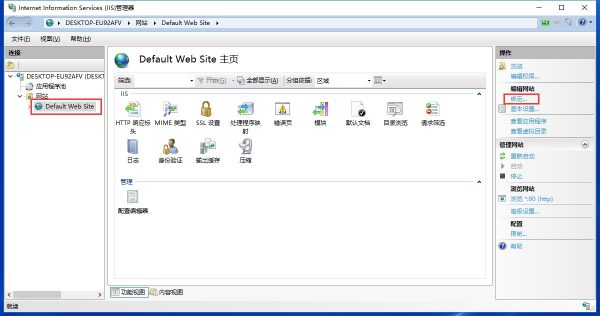
点击“添加”按钮,进行网站添加绑定。
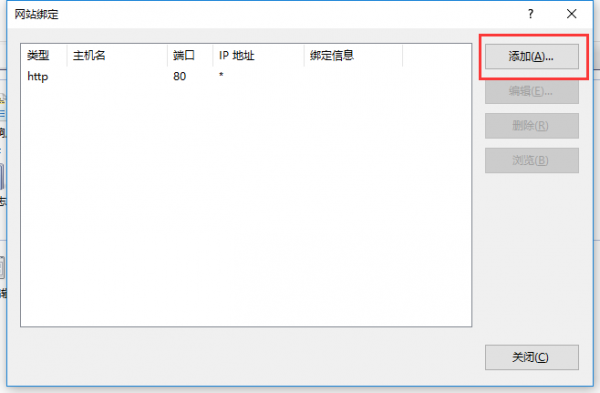
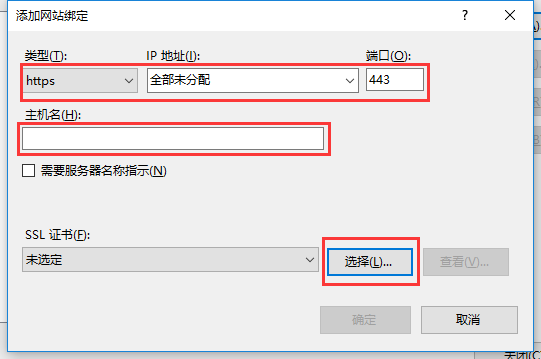
选择类型“https”,选择已添加的SSL证书,点击确定,绑定成功。
完成之后重启服务器就可以使用https来访问网站了。
最新资讯
Let’s encrypt吊销300万张证书,免费SSL证书真的免费吗?
标签推荐:ssl证书过期 | https配置 | java电子签名| 数字签名技术| 电子签名软件| 电子签名app| 电子签名软件| ca认证电子签名| 个人代码签名| 微软代码签名| 泛域名证书| java代码签名| 代码签名证书| https证书配置| PKI技术知识| SQL注入| openssl漏洞| 识别钓鱼网站 4006-967-446
4006-967-446 沃通数字证书商店
沃通数字证书商店
